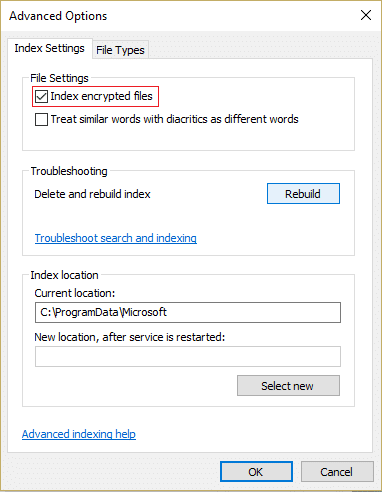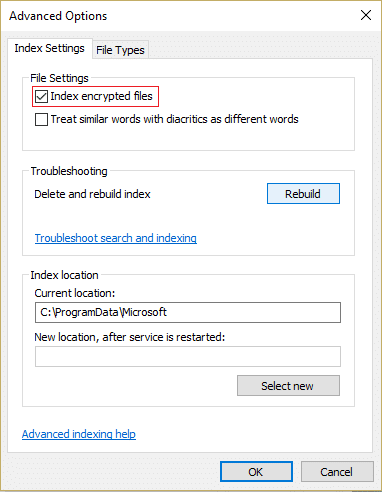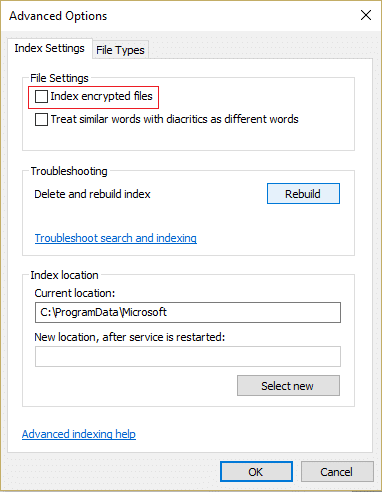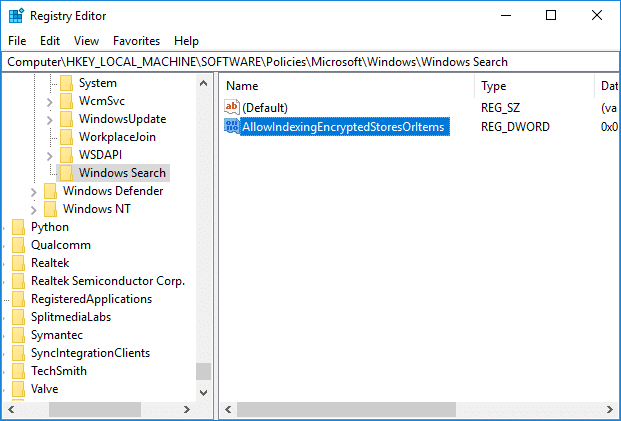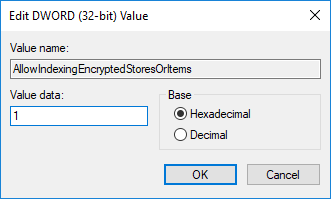Aktivieren oder Deaktivieren der Indizierung verschlüsselter Dateien in Windows 10: Wenn Sie in Windows oder im Datei-Explorer nach etwas suchen, verwendet das Betriebssystem die Indizierung, um schnellere und bessere Ergebnisse zu erzielen. Der einzige Nachteil der Indizierung besteht darin, dass sie einen großen Teil Ihrer Systemressourcen beansprucht. Wenn Sie also eine wirklich schnelle CPU wie einen i5 oder i7 haben, können Sie die Indizierung definitiv aktivieren, aber wenn Sie eine langsamere CPU oder ein SSD-Laufwerk haben, sollten Sie dies tun Deaktiviere auf jeden Fall die Indizierung in Windows 10.
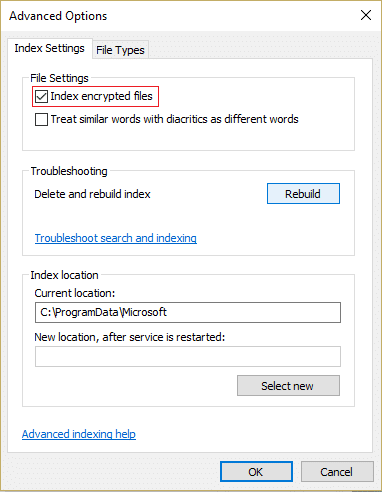
Das Deaktivieren der Indizierung hilft jetzt dabei, die Leistung Ihres PCs zu erhöhen, aber das einzige Problem ist, dass Ihre Suchanfragen mehr Zeit in Anspruch nehmen, um Ergebnisse zu erzielen. Jetzt können Windows-Benutzer manuell konfigurieren, um verschlüsselte Dateien in die Windows-Suche einzuschließen, oder diese Funktion vollständig deaktivieren. Die Windows-Suche stellt sicher, dass nur Benutzer mit den richtigen Berechtigungen den Inhalt der verschlüsselten Dateien durchsuchen können.
Verschlüsselte Dateien werden aus Sicherheitsgründen standardmäßig nicht indiziert, aber Benutzer oder Administratoren können verschlüsselte Dateien manuell in die Windows-Suche einschließen. Wie auch immer, ohne Zeit zu verschwenden, sehen wir uns an, wie Sie die Indizierung verschlüsselter Dateien in Windows 10 mit Hilfe des unten aufgeführten Tutorials aktivieren oder deaktivieren.
Inhalt
Aktivieren oder Deaktivieren der Indizierung verschlüsselter Dateien in Windows 10
Stellen Sie sicher, dass Sie einen Wiederherstellungspunkt erstellen, nur für den Fall, dass etwas schief geht.
1. Drücken Sie die Windows-Taste + Q, um die Suche aufzurufen, geben Sie dann die Indizierung ein und klicken Sie im Suchergebnis auf " Indizierungsoptionen ".

2.Klicken Sie nun unten auf die Schaltfläche Erweitert .

3. Aktivieren Sie als Nächstes das Kontrollkästchen „ Verschlüsselte Dateien indizieren “ unter Dateieinstellungen, um die Indizierung verschlüsselter Dateien zu aktivieren.
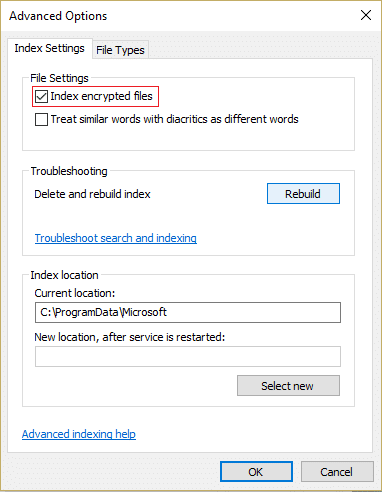
4.Wenn der Indexspeicherort nicht verschlüsselt ist, klicken Sie auf Weiter.
5.To deaktivieren Indizierung von verschlüsselten Dateien einfach deaktivieren „ Index verschlüsselte Dateien “ -Box unter Dateieinstellungen.
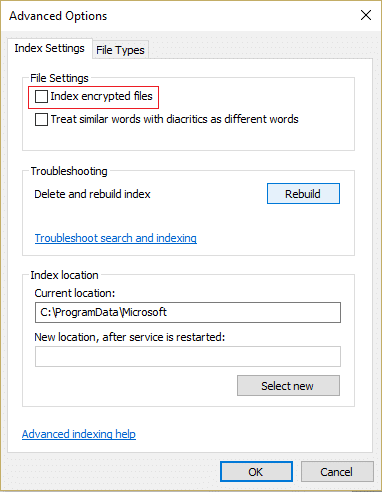
6.Klicken Sie auf OK, um fortzufahren.
7.Der Suchindex wird nun neu erstellt, um die Änderungen zu aktualisieren.
8.Klicken Sie auf Schließen und starten Sie Ihren PC neu, um die Änderungen zu speichern.
Aktivieren oder deaktivieren Sie die Indizierung verschlüsselter Dateien im Registrierungseditor
1. Drücken Sie die Windows-Taste + R, geben Sie regedit ein und drücken Sie die Eingabetaste, um den Registrierungseditor zu öffnen.

2. Navigieren Sie zum folgenden Registrierungsschlüssel:
HKEY_LOCAL_MACHINE\Software\Policies\Microsoft\Windows\Windows Search\
3.Wenn Sie die Windows-Suche nicht finden können, klicken Sie mit der rechten Maustaste auf Windows und wählen Sie Neu > Schlüssel.

4. Benennen Sie diesen Schlüssel als Windows Search und drücken Sie die Eingabetaste.
5.Klicken Sie nun erneut mit der rechten Maustaste auf die Windows-Suche und wählen Sie dann Neu > DWORD (32-Bit) Wert.

6. Benennen Sie dieses neu erstellte DWORD als AllowIndexingEncryptedStoresOrItems und drücken Sie die Eingabetaste.
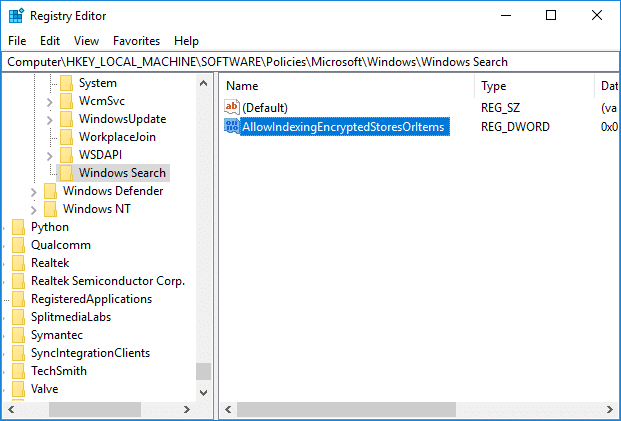
7.Doppelklicken Sie auf AllowIndexingEncryptedStoresOrItems, um seinen Wert entsprechend zu ändern:
Indizierung verschlüsselter Dateien aktivieren = 1
Indizierung verschlüsselter Dateien deaktivieren = 0
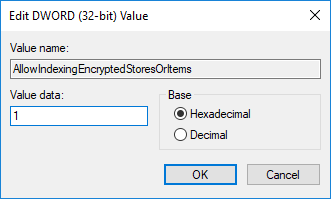
8.Nachdem Sie den gewünschten Wert in das Wertdatenfeld eingegeben haben, klicken Sie einfach auf OK.
9. Starten Sie Ihren PC neu, um die Änderungen zu speichern.
Empfohlen:
Sie haben erfolgreich gelernt, wie Sie die Indizierung verschlüsselter Dateien in Windows 10 aktivieren oder deaktivieren. Wenn Sie jedoch noch Fragen zu diesem Beitrag haben, können Sie sie im Kommentarbereich stellen.